【LINE】会話や画像の一部をスクショする方法
こんにちは!ハローパソコン教室の谷本です。
LINEでトーク内容を他のトークで伝えたい時、皆さんはどうしますか?
文章をコピーして貼り付けたり、トークを転送したり、画面全体をスクリーンショットしたり、
様々な方法があるかと思います。
上記に挙げた以外に、LINEのスクショ機能を使う方法もあります。
今日はその方法についてご説明します!
LINEのスクショ機能について
通常のスクリーンショットでは画面全体が画像として保存されますが、LINEのスクショ機能を使うと会話の一部だけ画像に保存することができます。
また発言者のアイコンや名前を隠すことが出来ますので、使いかたによっては便利な機能です。
LINEスクショの使いかた
1.画像にしたいメッセージを長押しすると下記画面が表示されるので、「スクショ」をタップします。

2.選択したメッセージが明るく表示されます。メッセージは複数選んだり、画像を選択することも可能です。
↓3つのトークor画像を選択している状態です

3.発言者のアイコンや名前を隠したい場合は「情報を隠す」ボタンを押します。
すると、LINEオリジナルアイコンに変更されます。

4.右下の↓をタップして画像を保存できます。また、左下のマークより、他のトークにシェアすることもできます。

ハローパソコン教室では、LINE基本講座がございます!
初心者の方でも通って頂ける講座です。ご興味ある方ご連絡お待ちしております!
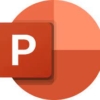
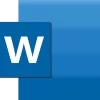
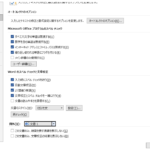

ディスカッション
コメント一覧
まだ、コメントがありません